
Michael Fisher
0
4358
943
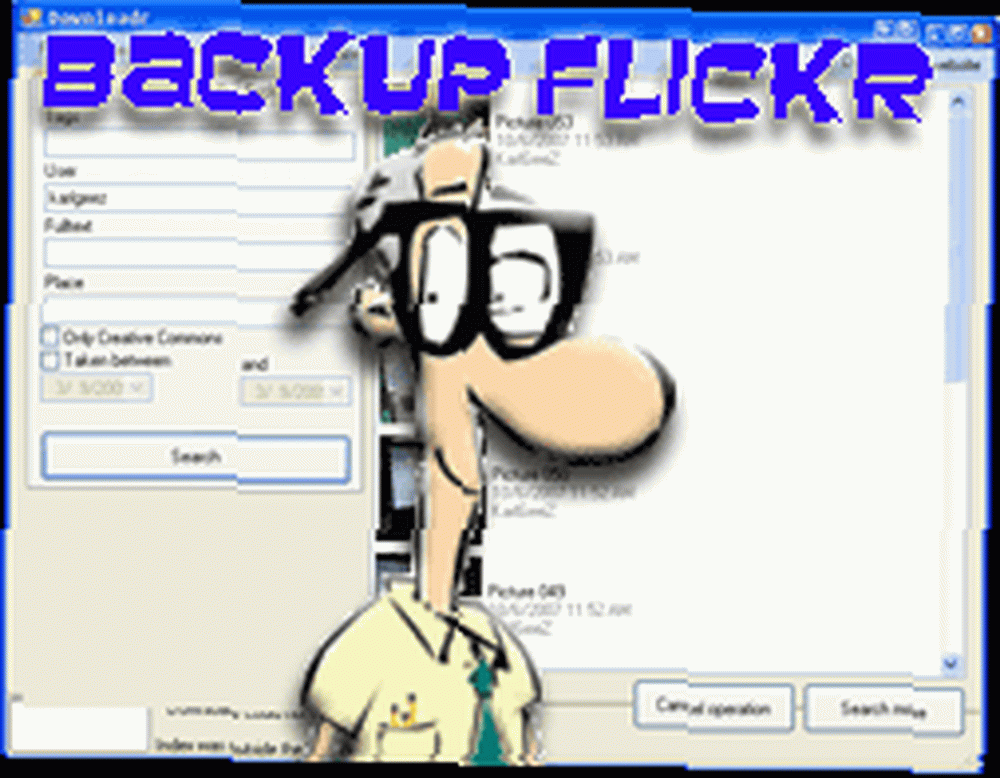 ¿Guarda todas sus fotos en Flickr do ya? ¿Tienes una copia de seguridad de tus fotos de Flickr? Estoy seguro de que tiene copias de ellos, pero ¿tiene una copia de seguridad sólida de su cuenta de Flickr? ¿Qué haría si de repente cerraran o cancelaran su cuenta??
¿Guarda todas sus fotos en Flickr do ya? ¿Tienes una copia de seguridad de tus fotos de Flickr? Estoy seguro de que tiene copias de ellos, pero ¿tiene una copia de seguridad sólida de su cuenta de Flickr? ¿Qué haría si de repente cerraran o cancelaran su cuenta??
Nunca pensé en eso, ¿verdad? Bueno, la mayoría de nosotros no lo haría, parece que Flickr es un gran negocio que ha existido por un tiempo. Pero en este día y edad es posible que cualquier cosa se hunda.
Ahora echemos un vistazo a Downloadr. Puede ayudarnos a descargar fotos de Flickr a granel y respaldar toda nuestra cuenta de Flickr. Comencé descargando un pequeño archivo de 20KB llamado Updatr (solo tienes que amar la convención de nomenclatura, ¿verdad?!?). Copie este archivo en un nuevo directorio, ejecute Updatr y descargará la versión más reciente de Downloadr.
El programa de descarga se iniciará y verá esta pantalla:
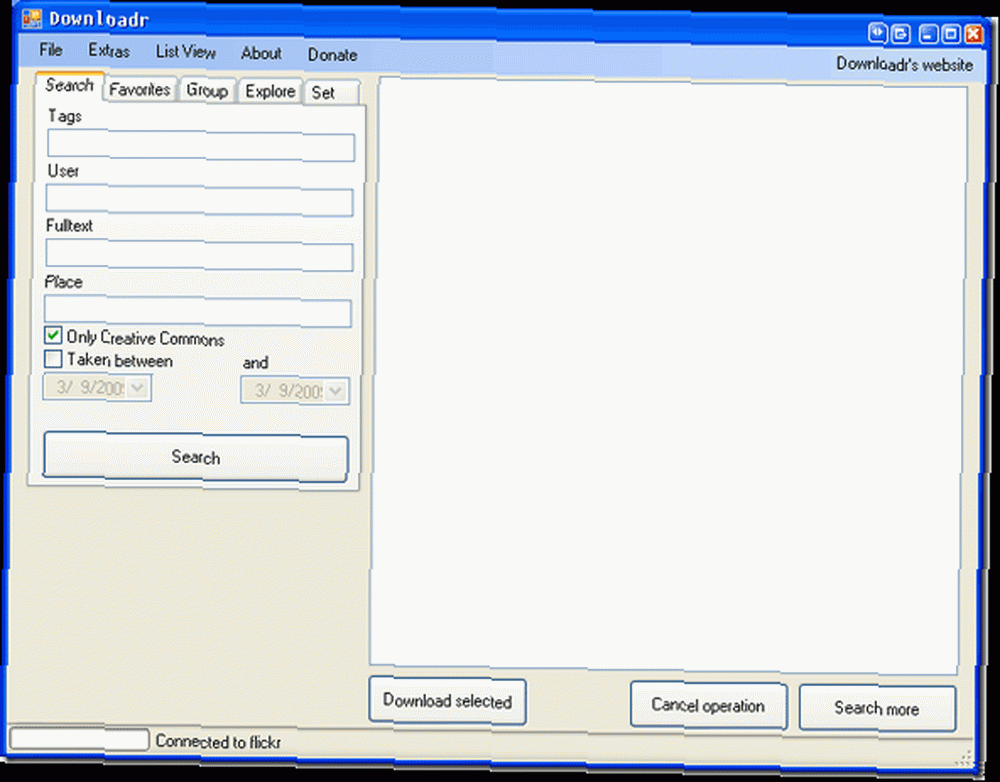
Luego escribí mi nombre de usuario en el campo Usuario y presioné buscar. DownloadR devuelve los primeros 10 elementos y 10 más por cada pulsación posterior del botón Buscar más.
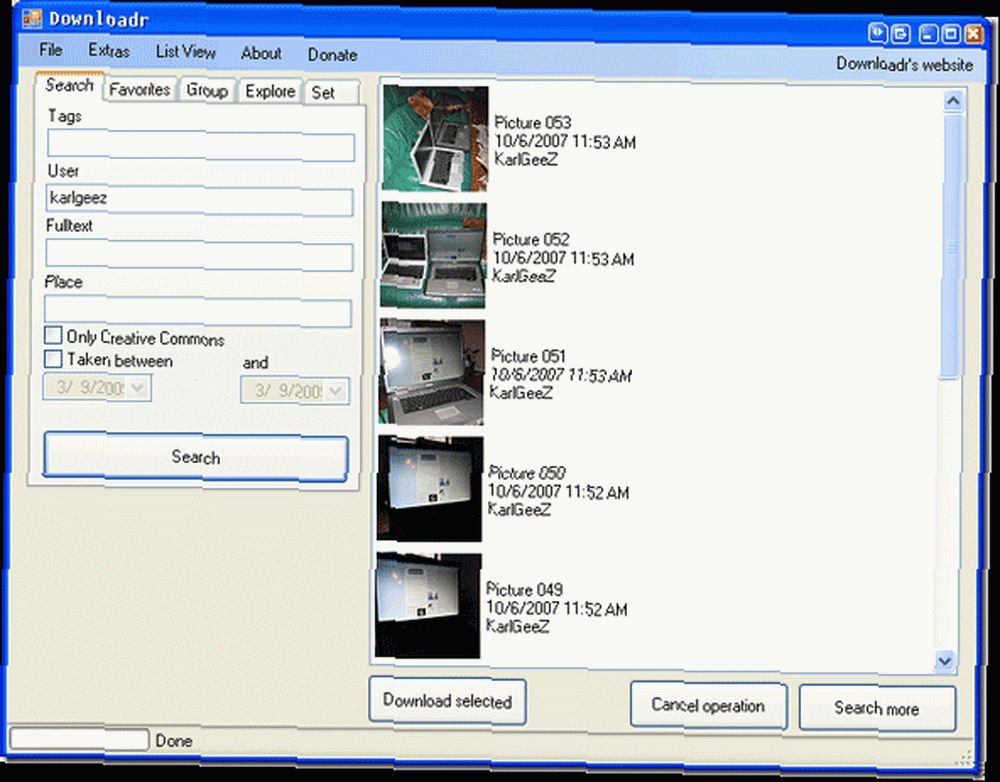
Destaqué una foto e hice clic en “Descargar seleccionado”. Esto me permite tomar el archivo más grande disponible de Flickr de esta imagen. Una vez que haga clic en descargar seleccionado, obtendrá esto normal “Archivo Guardar” cuadro de diálogo.
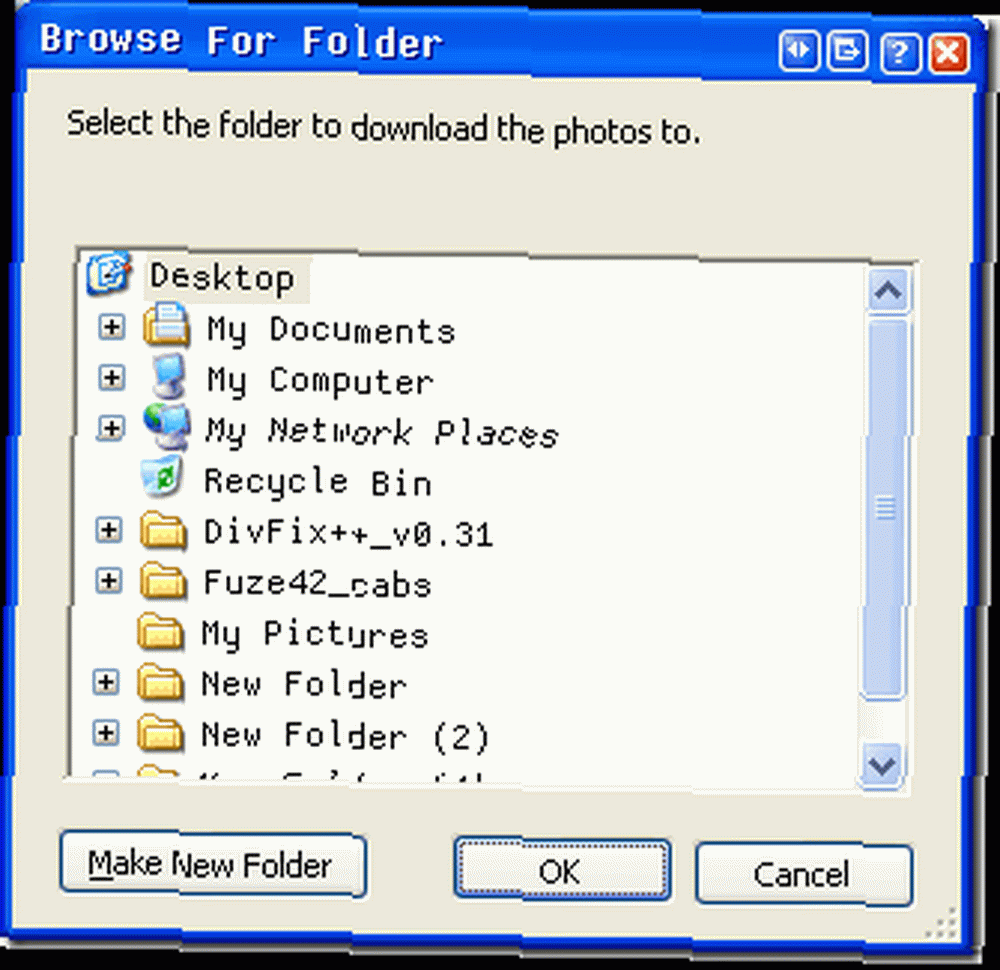
Eso está muy bien cuando dice 7 fotos en su cuenta de Flickr. Pero seamos un poco más realistas. Si desea tomar un montón de imágenes y guardarlas en su máquina, primero deberá autenticarse en Extras -> Autenticar:
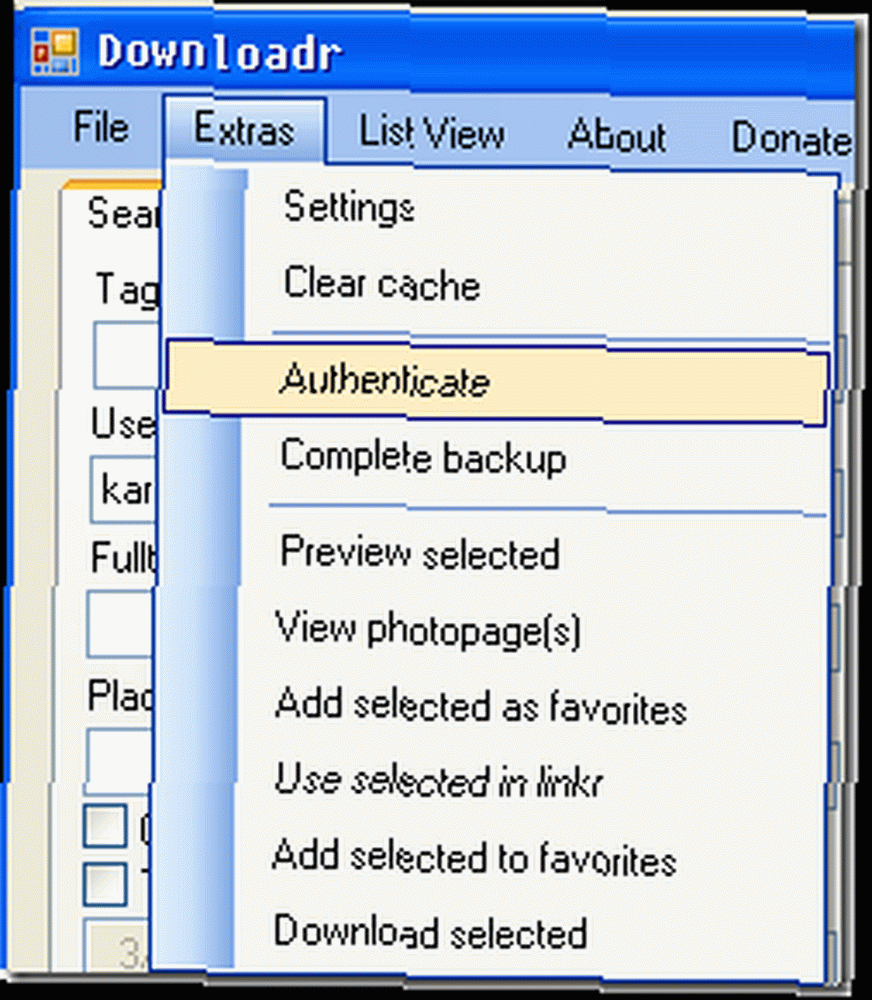
Recibirá algunos cuadros de advertencia que le preguntarán si está bien permitir “Downloadr” Acceso a su cuenta. Vi dos cuadros de diálogo de Windows seguidos de la apertura de esta página web:
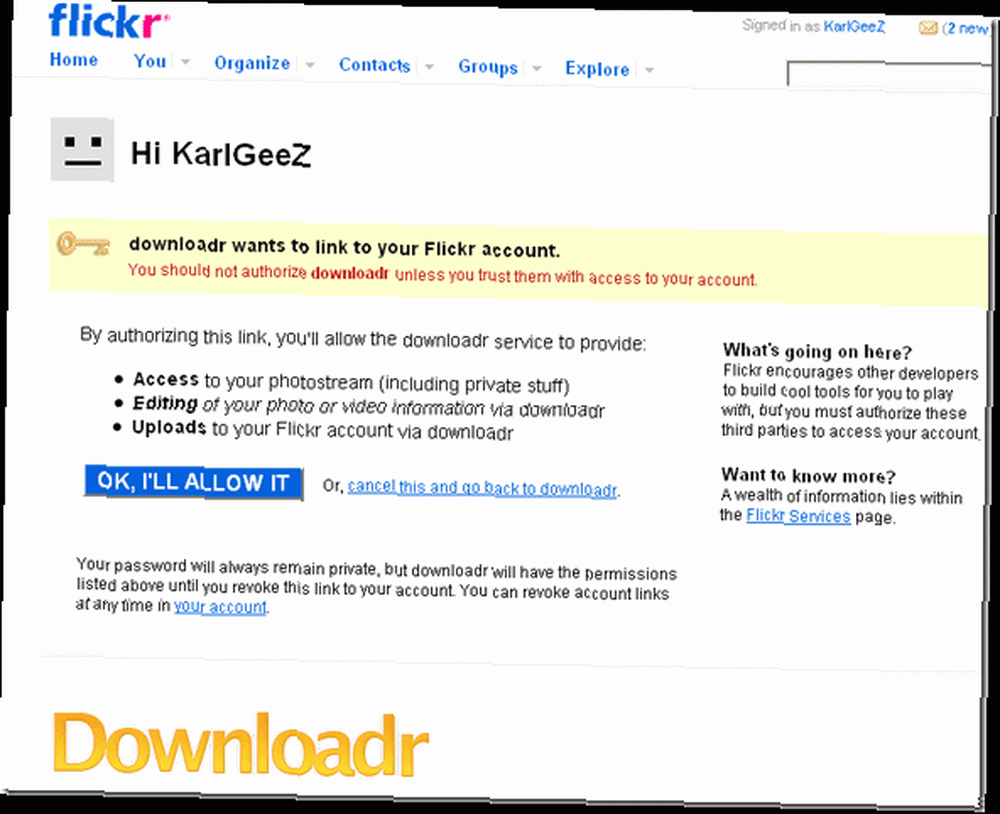
he hecho clic “OK, lo PERMITIRÉ” y estaba listo para hacer una copia de seguridad de mis imágenes. Regresé a mi menú Extras y elegí la copia de seguridad completa. Entonces obtuve esta ventana:

Golpeé el “Copia ahora” botón. El descargador obtuvo mi número de identificación de Flickr y luego comenzó a descargar mis imágenes. En muy poco tiempo tuve todas mis 200 imágenes en mi máquina local.
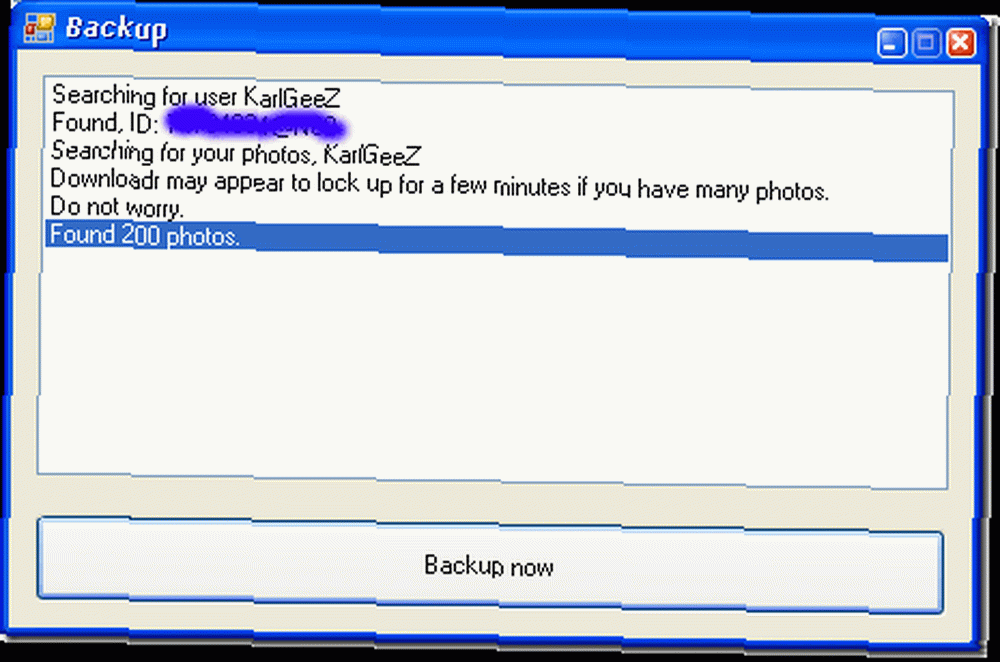

Hice clic en Aceptar y Downloadr me mostró la carpeta que contenía mis imágenes, un trabajo bien hecho!
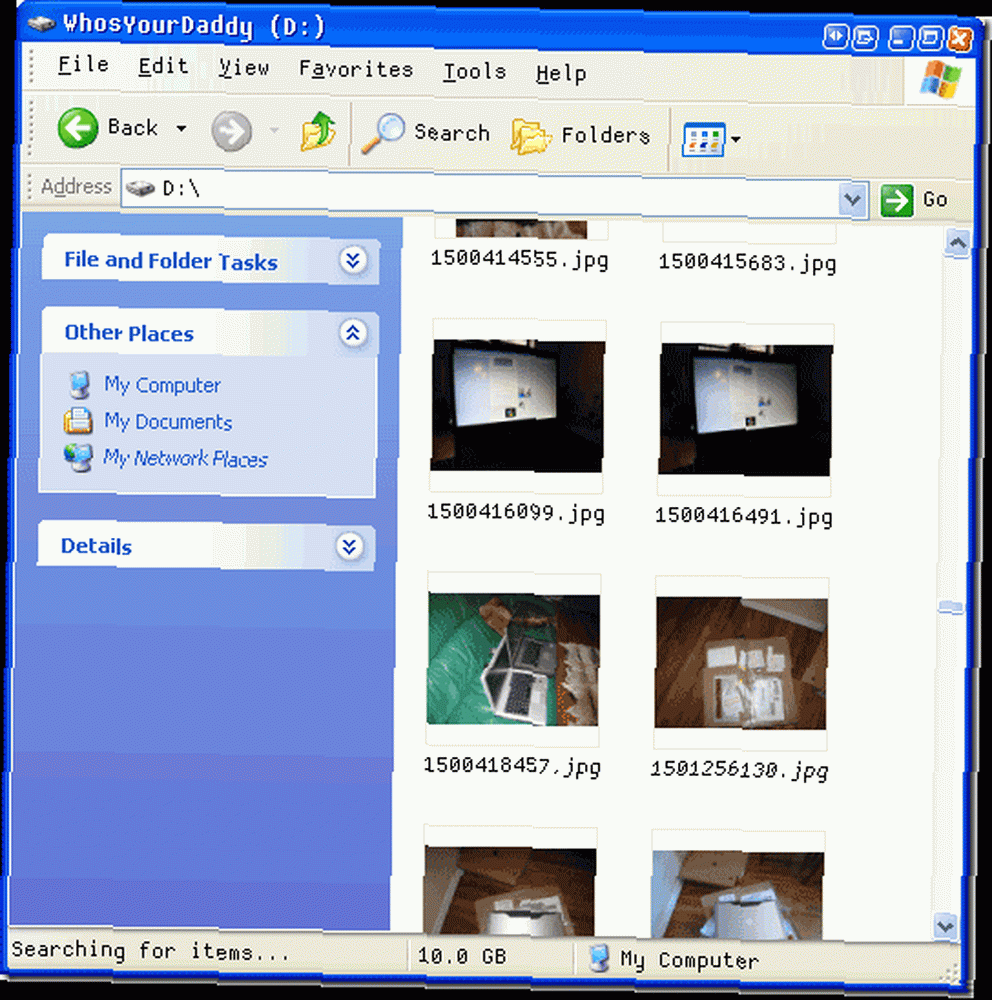
Otra aplicación que podría usar para sus necesidades de respaldo de Flickr es FlickrDown, que Mark describió aquí Descargar fotos de Flickr con FlickrDown Descargar fotos de Flickr con FlickrDown .
¿Respaldas tus cuentas en línea? Si lo haces, ¿cómo? Comparta su brillantez con nuestros lectores ... en los comentarios! Si conoce otras herramientas para descargar fotos de Flickr a granel, publíquelas también en comentarios.











